工资管理系统操作流程1
工资管理系统数据流程图
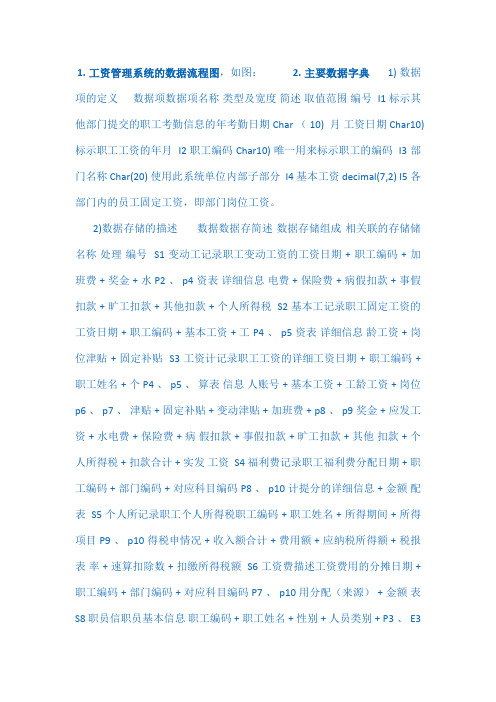
1. 工资管理系统的数据流程图,如图:2. 主要数据字典 1) 数据项的定义数据项数据项名称类型及宽度简述取值范围编号 I1 标示其他部门提交的职工考勤信息的年考勤日期 Char ( 10) 月工资日期 Char10) 标示职工工资的年月 I2 职工编码 Char10) 唯一用来标示职工的编码 I3 部门名称 Char(20) 使用此系统单位内部子部分 I4 基本工资 decimal(7,2) I5 各部门内的员工固定工资,即部门岗位工资。
2)数据存储的描述数据数据存简述数据存储组成相关联的存储储名称处理编号 S1 变动工记录职工变动工资的工资日期 + 职工编码 + 加班费 + 奖金 + 水P2 、 p4 资表详细信息电费 + 保险费 + 病假扣款 + 事假扣款 + 旷工扣款 + 其他扣款 + 个人所得税 S2 基本工记录职工固定工资的工资日期 + 职工编码 + 基本工资 + 工 P4 、 p5 资表详细信息龄工资 + 岗位津贴 + 固定补贴 S3 工资计记录职工工资的详细工资日期 + 职工编码 + 职工姓名 + 个 P4 、 p5 、算表信息人账号 + 基本工资 + 工龄工资 + 岗位p6 、 p7 、津贴 + 固定补贴 + 变动津贴 + 加班费 + p8 、 p9 奖金 + 应发工资 + 水电费 + 保险费 + 病假扣款 + 事假扣款 + 旷工扣款 + 其他扣款 + 个人所得税 + 扣款合计 + 实发工资 S4 福利费记录职工福利费分配日期 + 职工编码 + 部门编码 + 对应科目编码 P8 、 p10 计提分的详细信息 + 金额配表 S5 个人所记录职工个人所得税职工编码 + 职工姓名 + 所得期间 + 所得项目 P9 、 p10 得税申情况 + 收入额合计 + 费用额 + 应纳税所得额 + 税报表率 + 速算扣除数 + 扣缴所得税额 S6 工资费描述工资费用的分摊日期 + 职工编码 + 部门编码 + 对应科目编码 P7 、 p10 用分配(来源) + 金额表S8 职员信职员基本信息职工编码 + 职工姓名 + 性别 + 人员类别 + P3 、 E3息表部门编码 + 部门名称 + 岗位编码 + 岗位名称 + 职称 + 工龄 + 个人账号 + 联系电话 S9 工资计设置职工工资项目金基本工资计算标准 + 变动工资计算标准 E3 、 P2 算标准额标准表 S10 考勤表记录职工考勤信息情考勤日期 + 职工编码 + 加班天数 + 病假天数 P1 、 P2 况 + 旷工天数 + 事假天数; 3)数据流的描述数据数据流简述数据流数据流数据流组成数据高峰流编名称来源去向流量流量号D1 考勤记输入的企业所有E1 P1 考勤日期 + 职工编码 + 1 次 1 次录职工的考勤信息加班天数 + 病假天数 + / 月 / 月旷工天数 + 事假天数; D1 人事基描述人事基本信E2 P3 职工编码 + 职工姓名 + 1 次 1 次本信息息性别 + 人员类别 + 部门/ 月 / 月编码 + 部门名称 + 岗位编码 + 岗位名称 + 职称 + 工龄 + 个人账号 + 联系电话 4) 处理的描述处理处理逻输入的数据流处理逻辑的描述输出的数处理逻辑辑名称据流频率编号 P1 输入考D1 其他部门汇总的由其他部门的负责人每个月按期输入S11 考勤1 次勤信息考勤信息企业所有职工的考勤信息表 / 月 P2 编制变S9 工资计算标准财务处根据其他部门的负责人输入的S1 变动1 次动工资表 ;s11 考勤表职工考勤等考勤信息,以及工资计算标工资表 / 月表准表中设置的金额计算出企业每个职工的加班费、病假扣款、事假扣款、旷工扣款等金额,并编制变动工资表。
会计实务信息化操作教程:5 工资管理
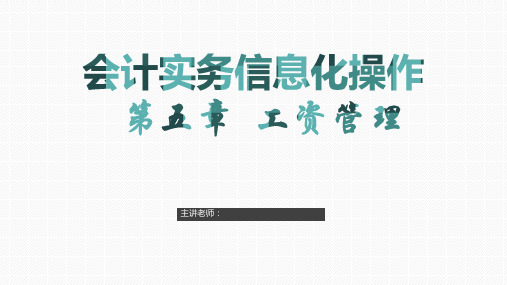
00 案例导入
(1)计提费用类型。
(2)工资分摊设置。
00 案例导入
(二)临时人员工资处理 1.1 月31 日,临时人员工资录入:录入人员基本工资
2.扣缴所得税(扣税基数3 500元) 3.工资分摊
三、期末处理 1.生成工资分摊凭证 2.月末处理
目录
CONTENT
第一节 工资管理初始化 第二节 工资管理日常业务处理 第三节 工资管理期末处理
所得税纳税基数:3 500 (6)权限设置。设置“陈颖”为两个工资类别的主管。
00 案例导入
二、工资管理日常业务处理 (一)长期人员工资处理 1.1 月31ห้องสมุดไป่ตู้日,长期人员工资数据如如表5–5 所示:录入人员基本工资和奖励工资
00 案例导入
2.由于销售部业绩较好,销售部每人增加奖励工资500 元 3.出勤情况:余帆请假2 天,何春红请假1 天 4.个人所得税按“实发合计”扣除3 500 元后计税,然后重新进行计算汇总 5.工资分摊设置
一 工资管理初始化
4.工资项目设置 各个单位需要核算的工资款项不尽相同,软件为了解决通用问题,需要用户先行 自定义本单位的工资核算项目。工资项目设置即定义工资项目的名称、类型、宽 度、小数和增减项等。系统中有一些固定项目是工资账中必不可少的,包括“应 发合计”“扣款合计”“实发合计”等,这些项目不能删除和重命名;其他项目 可根据实际情况定义或参照增加,如基本工资、奖励工资、请假天数等。在此设 置的工资项目是针对所有工资类别的全部工资项目。 5.银行名称设置 当企业发放工资采用银行代发形式时,必须设置代发银行名称和账号长度。账号 长度不得超过11 位,且设定后不能修改。银行名称应设置多个发放工资的银行, 以适应不同的需要。
事业单位工资管理系统使用说明
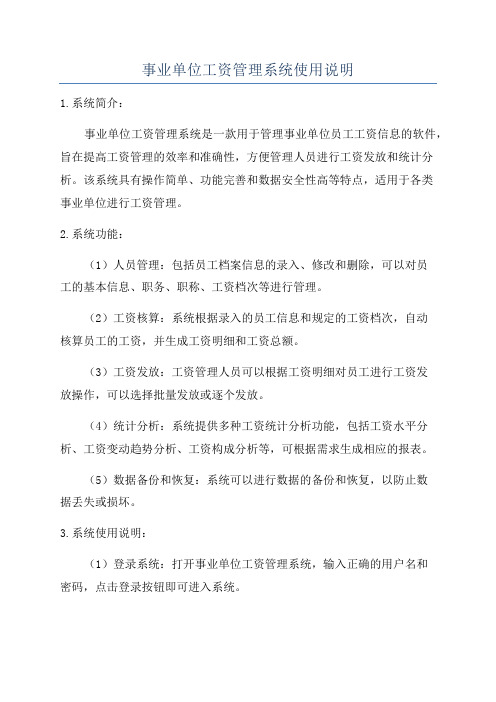
事业单位工资管理系统使用说明1.系统简介:事业单位工资管理系统是一款用于管理事业单位员工工资信息的软件,旨在提高工资管理的效率和准确性,方便管理人员进行工资发放和统计分析。
该系统具有操作简单、功能完善和数据安全性高等特点,适用于各类事业单位进行工资管理。
2.系统功能:(1)人员管理:包括员工档案信息的录入、修改和删除,可以对员工的基本信息、职务、职称、工资档次等进行管理。
(2)工资核算:系统根据录入的员工信息和规定的工资档次,自动核算员工的工资,并生成工资明细和工资总额。
(3)工资发放:工资管理人员可以根据工资明细对员工进行工资发放操作,可以选择批量发放或逐个发放。
(4)统计分析:系统提供多种工资统计分析功能,包括工资水平分析、工资变动趋势分析、工资构成分析等,可根据需求生成相应的报表。
(5)数据备份和恢复:系统可以进行数据的备份和恢复,以防止数据丢失或损坏。
3.系统使用说明:(1)登录系统:打开事业单位工资管理系统,输入正确的用户名和密码,点击登录按钮即可进入系统。
(2)人员管理:在系统主界面点击人员管理功能按钮,可以进入人员管理界面。
可以通过点击添加按钮来新增员工档案信息,填写员工的基本信息和工资档次等,并保存到系统中。
也可以在人员管理界面对已有员工信息进行修改和删除操作。
(3)工资核算:在系统主界面点击工资核算功能按钮,可以进入工资核算界面。
系统会根据员工的基本信息和工资档次,自动计算员工的工资,并生成工资明细和工资总额。
(4)工资发放:在系统主界面点击工资发放功能按钮,可以进入工资发放界面。
根据工资明细对员工进行工资发放操作,可以选择批量发放或逐个发放。
点击发放按钮后,系统会生成相应的工资发放记录,并更新员工的工资发放状态。
(5)统计分析:在系统主界面点击统计分析功能按钮,可以进入统计分析界面。
根据需要选择相应的统计分析功能,可以生成工资水平分析报表、工资变动趋势分析报表、工资构成分析报表等。
薪资管理系统应用的基本流程
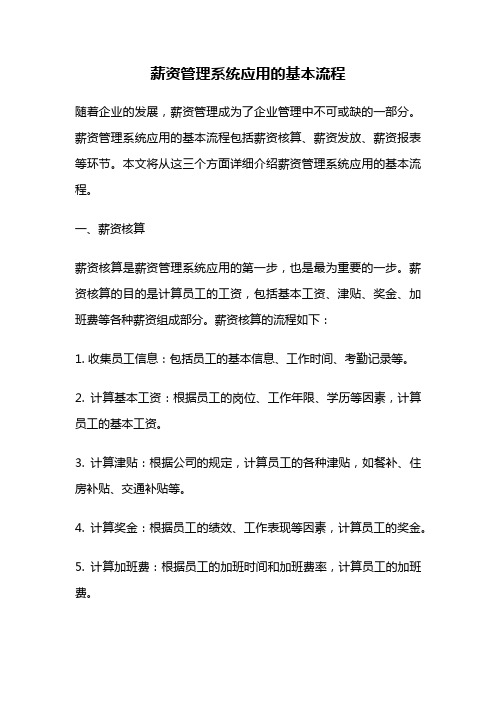
薪资管理系统应用的基本流程随着企业的发展,薪资管理成为了企业管理中不可或缺的一部分。
薪资管理系统应用的基本流程包括薪资核算、薪资发放、薪资报表等环节。
本文将从这三个方面详细介绍薪资管理系统应用的基本流程。
一、薪资核算薪资核算是薪资管理系统应用的第一步,也是最为重要的一步。
薪资核算的目的是计算员工的工资,包括基本工资、津贴、奖金、加班费等各种薪资组成部分。
薪资核算的流程如下:1. 收集员工信息:包括员工的基本信息、工作时间、考勤记录等。
2. 计算基本工资:根据员工的岗位、工作年限、学历等因素,计算员工的基本工资。
3. 计算津贴:根据公司的规定,计算员工的各种津贴,如餐补、住房补贴、交通补贴等。
4. 计算奖金:根据员工的绩效、工作表现等因素,计算员工的奖金。
5. 计算加班费:根据员工的加班时间和加班费率,计算员工的加班费。
6. 统计薪资:将以上各项薪资组成部分相加,得出员工的总薪资。
二、薪资发放薪资发放是薪资管理系统应用的第二步。
薪资发放的目的是将员工的薪资及时、准确地发放到员工的银行账户中。
薪资发放的流程如下:1. 生成薪资单:根据薪资核算的结果,生成薪资单。
2. 导入银行卡信息:将员工的银行卡信息导入薪资管理系统中。
3. 发放薪资:将薪资单导入银行系统中,通过银行系统将薪资发放到员工的银行账户中。
4. 发放工资条:将员工的工资条通过邮件或其他方式发送给员工。
三、薪资报表薪资报表是薪资管理系统应用的第三步。
薪资报表的目的是为企业提供薪资管理的数据支持,帮助企业进行薪资管理的决策。
薪资报表的流程如下:1. 生成薪资报表:根据薪资核算的结果,生成薪资报表。
2. 分析薪资数据:对薪资数据进行分析,包括员工薪资构成、薪资变化趋势、薪资差异等。
3. 提供决策支持:根据薪资数据分析的结果,为企业提供薪资管理的决策支持,如制定薪资政策、调整薪资结构等。
总结薪资管理系统应用的基本流程包括薪资核算、薪资发放、薪资报表等环节。
贵州省人事工资管理系统操作流程
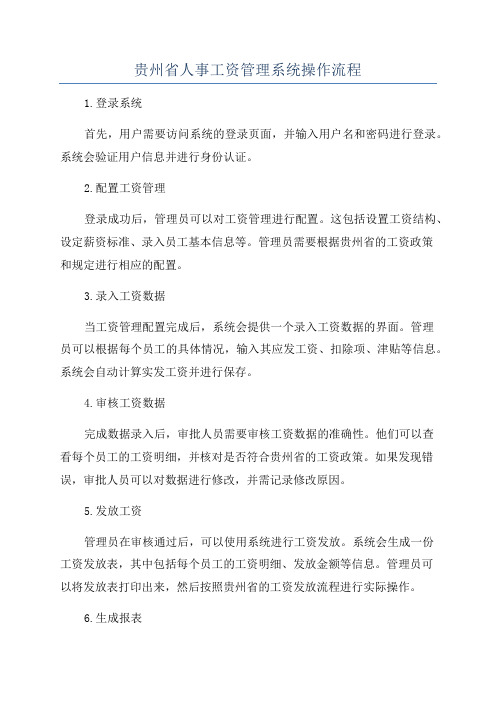
贵州省人事工资管理系统操作流程1.登录系统首先,用户需要访问系统的登录页面,并输入用户名和密码进行登录。
系统会验证用户信息并进行身份认证。
2.配置工资管理登录成功后,管理员可以对工资管理进行配置。
这包括设置工资结构、设定薪资标准、录入员工基本信息等。
管理员需要根据贵州省的工资政策和规定进行相应的配置。
3.录入工资数据当工资管理配置完成后,系统会提供一个录入工资数据的界面。
管理员可以根据每个员工的具体情况,输入其应发工资、扣除项、津贴等信息。
系统会自动计算实发工资并进行保存。
4.审核工资数据完成数据录入后,审批人员需要审核工资数据的准确性。
他们可以查看每个员工的工资明细,并核对是否符合贵州省的工资政策。
如果发现错误,审批人员可以对数据进行修改,并需记录修改原因。
5.发放工资管理员在审核通过后,可以使用系统进行工资发放。
系统会生成一份工资发放表,其中包括每个员工的工资明细、发放金额等信息。
管理员可以将发放表打印出来,然后按照贵州省的工资发放流程进行实际操作。
6.生成报表系统还提供生成各种工资报表的功能,例如员工工资统计表、工资发放明细表等。
管理员可以根据需要选择报表类型和时间范围,并将报表导出为Excel或PDF格式。
7.数据分析和查询系统还提供了数据分析和查询的功能,管理员可以根据不同的需求对工资数据进行统计和分析。
他们可以根据员工岗位、薪资水平等条件进行查询,并生成相关的报表和图表。
8.数据备份和安全系统会定期进行数据备份,以防止数据丢失。
同时,系统会采用各种安全措施,保护工资数据的安全性和机密性。
以上是贵州省人事工资管理系统的操作流程。
通过该系统,可以实现工资管理的自动化和规范化,提高工资管理的效率和准确性,减少了人力和时间成本,同时保证了工资数据的安全和可靠性。
描述电算化方式下工资子系统的数据处理流程

描述电算化方式下工资子系统的数据处理流程(一)工资管理概述工资子系统主要完成企业员工工资的核算与管理,向成本和账务处理等子系统提供成本费用及报告信息。
不同的财务软件和不同的用户、以及不同的应用模式,在操作流程上也有所区别。
进入工资核算系统后,必须按正确的顺序调用系统的各项功能,才能保证其核算的正确性。
工资管理的流程也各不相同。
工资管理系统的操作流程:1.建立工资账套2.设置工资项目、部门、人员类别、银行等信息3.录入人员档案4.设置工资标准和方案(工资计算方法与公式)5.录入工资数据6.定义工资分配方案7.日常工资管理8.期末处理9.工资信息查询与输出(二)工资管理系统初始设置1.建立工资账套工资账套与企业核算账套是不同的概念,企业核算账套在系统管理中建立,是针对整个ERP系统而言,而工资账套是企业核算账套的一个组成部分。
建立工资账套以后,要进行系统初始化的设置,即工资项目设置、部门设置、职员档案设置、银行名称及账号设置、工资计算方法与公式设置、录入工资初始数据、定义工资分配方案等。
2.工资项目设置企业的工资项目各有所不同,在工资核算软件中由用户根据企业自身情况进行定义。
即定义工资核算所涉及的项目名称、类型、宽度等。
一般工资管理软件中提供一些参考项目,供用户进行选择、修改或新增。
3.职员档案设置职员档案中除职员基本信息外,还应包括参加工作时间、工作类别等。
人员类别的设置与工资费用的分配、分摊有关、合理设置人员类别,便于按人员类别进行工资汇总计算,为企业提供不同人员类别的工资信息。
4.银行名称及账号的设置银行名称设置中可设置多个发放工资的银行,以适应不同的需要。
银行名称不允许为空,长度不得超过20个字符。
银行账号长度不得为空,且不能超过30位。
银行账号定长是指此银行要求所有人员的账号长度必须相同。
财务软件中一般在人员档案中输入其信息。
5.设置计算公式在工资项目中,有些项目值是通过计算得到的,则用户可以定义其公式计算。
工资系统主要操作流程指南
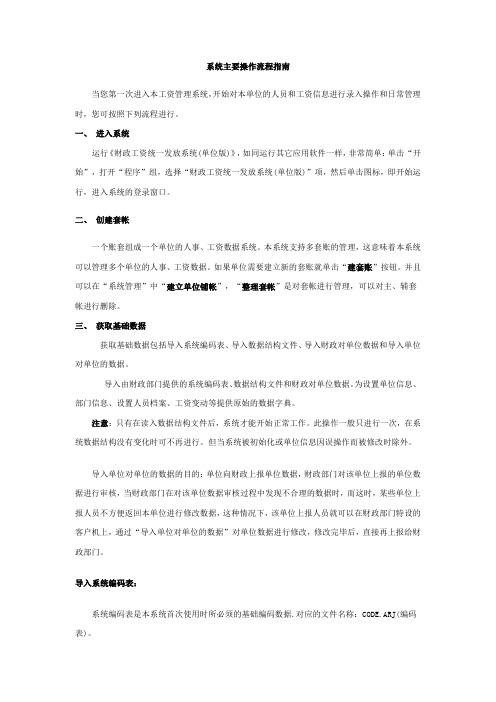
系统主要操作流程指南当您第一次进入本工资管理系统,开始对本单位的人员和工资信息进行录入操作和日常管理时,您可按照下列流程进行。
一、进入系统运行《财政工资统一发放系统(单位版)》,如同运行其它应用软件一样,非常简单:单击“开始”,打开“程序”组,选择“财政工资统一发放系统(单位版)”项,然后单击图标,即开始运行,进入系统的登录窗口。
二、创建套帐一个账套组成一个单位的人事、工资数据系统。
本系统支持多套账的管理,这意味着本系统可以管理多个单位的人事、工资数据。
如果单位需要建立新的套账就单击“建套账”按钮。
并且可以在“系统管理”中“建立单位铺帐”,“整理套帐”是对套帐进行管理,可以对主、辅套帐进行删除。
三、获取基础数据获取基础数据包括导入系统编码表、导入数据结构文件、导入财政对单位数据和导入单位对单位的数据。
导入由财政部门提供的系统编码表、数据结构文件和财政对单位数据。
为设置单位信息、部门信息、设置人员档案、工资变动等提供原始的数据字典。
注意:只有在读入数据结构文件后,系统才能开始正常工作。
此操作一般只进行一次,在系统数据结构没有变化时可不再进行。
但当系统被初始化或单位信息因误操作而被修改时除外。
导入单位对单位的数据的目的:单位向财政上报单位数据,财政部门对该单位上报的单位数据进行审核,当财政部门在对该单位数据审核过程中发现不合理的数据时,而这时,某些单位上报人员不方便返回本单位进行修改数据,这种情况下,该单位上报人员就可以在财政部门特设的客户机上,通过“导入单位对单位的数据”对单位数据进行修改,修改完毕后,直接再上报给财政部门。
导入系统编码表:系统编码表是本系统首次使用时所必须的基础编码数据.对应的文件名称:CODE.ARJ(编码表)。
导入数据结构文件:数据结构文件是本系统首次使用时所必须的基础数据结构.对应文件名称:DWJG_单位编码.ARJ(单位结构_单位编码)。
导入财政对单位数据:导入财政对单位数据是从财政系统导出给单位的基础数据.对应文件名称:DWSJ_单位编码.ARJ(单位数据_单位编码)。
贵州省人事工资管理系统操作流程
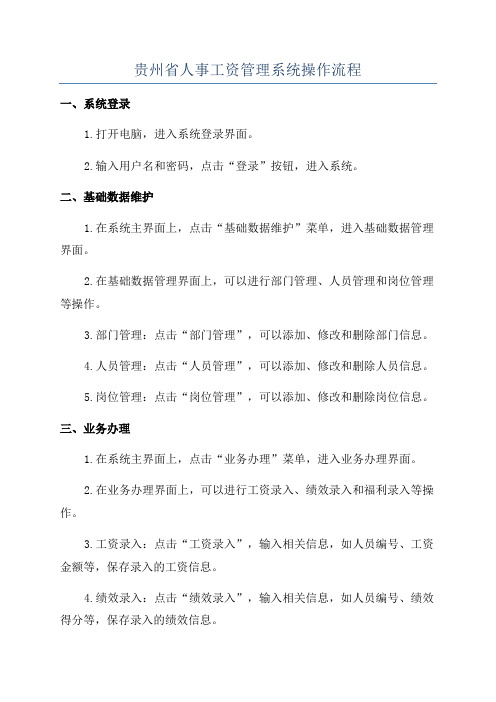
贵州省人事工资管理系统操作流程一、系统登录1.打开电脑,进入系统登录界面。
2.输入用户名和密码,点击“登录”按钮,进入系统。
二、基础数据维护1.在系统主界面上,点击“基础数据维护”菜单,进入基础数据管理界面。
2.在基础数据管理界面上,可以进行部门管理、人员管理和岗位管理等操作。
3.部门管理:点击“部门管理”,可以添加、修改和删除部门信息。
4.人员管理:点击“人员管理”,可以添加、修改和删除人员信息。
5.岗位管理:点击“岗位管理”,可以添加、修改和删除岗位信息。
三、业务办理1.在系统主界面上,点击“业务办理”菜单,进入业务办理界面。
2.在业务办理界面上,可以进行工资录入、绩效录入和福利录入等操作。
3.工资录入:点击“工资录入”,输入相关信息,如人员编号、工资金额等,保存录入的工资信息。
4.绩效录入:点击“绩效录入”,输入相关信息,如人员编号、绩效得分等,保存录入的绩效信息。
5.福利录入:点击“福利录入”,输入相关信息,如人员编号、福利类型等,保存录入的福利信息。
四、数据查询1.在系统主界面上,点击“数据查询”菜单,进入数据查询界面。
2.在数据查询界面上,可以进行工资查询、绩效查询和福利查询等操作。
3.工资查询:点击“工资查询”,输入查询条件,如人员编号,查询并显示相关的工资信息。
4.绩效查询:点击“绩效查询”,输入查询条件,如人员编号,查询并显示相关的绩效信息。
5.福利查询:点击“福利查询”,输入查询条件,如人员编号,查询并显示相关的福利信息。
五、系统管理1.在系统主界面上,点击“系统管理”菜单,进入系统管理界面。
2.在系统管理界面上,可以进行用户管理、角色管理和系统设置等操作。
3.用户管理:点击“用户管理”,可以添加、修改和删除用户信息。
4.角色管理:点击“角色管理”,可以添加、修改和删除角色信息。
5.系统设置:点击“系统设置”,可以进行系统参数设置和数据备份等操作。
以上所述即为贵州省人事工资管理系统的操作流程,通过这些流程可以实现对公务人员的工资、绩效与福利等信息的管理和查询。
贵州省人事工资管理系统操作流程

贵州省人事工资管理系统操作流程Document number:BGCG-0857-BTDO-0089-2022贵州省人事工资管理系统操作流程一、新参加工作人员工资确定第一步:业务处理操作流程公共信息子系统—>基础信息维护—>人员基础信息维护—>新增人员信息—>点击“保存”—>工资子系统—>基础信息维护—>人员基础信息维护—>学历学位信息子集—>点击“新增”—>录入学历信息—>点击“保存”—>工资子系统—>业务处理—>新参加工作人员工资确定—>选中相应的人员姓名—>点击向右的箭头按钮—>选中学历—>输入起薪变动时间—>点击“见习期工资确定”按钮—>点击“保存”。
第二步:参加工作人员工资确定审核操作流程:工资业务审核—>新参加工作人员工资确定审核—>输入业务时间段—>下一步—>点击审核单位—>点击选择—>新参加工作人员打勾—>点击提取人员—>点击审核—>(审核记录全通过后)点击“保存”【注意事项】1、输入业务时间范围为:2006—07—01到2050—01—0l2、时间段为包含业务的起薪变动时间。
3、审核未通过以黄块提示,如数据为正确数据即可将审核结果未通过改为通过。
第三步:新参加工作人员工资确定报表打印操作流程:工资子系统—>报表管理—>报表打印—>个人表—>新参加工作人员—>新参加工作人员工资确定表—>点击“执行”按钮—>点击参数值栏下的省略号按钮选中相应人员姓名并对其打勾—>点击“确定”—>点击“确认”—>在批量列表中双击人员姓名—>点击“打印”—>点击“保存数据”按钮—>取报表名称(系统自动按年取名)也可重新取名—>点击“确定”保存。
二、见习期人员转正定级第一步:业务处理操作流程工资子系统—>业务处理—>选中“职务工资变动”—>左边见习人员中选中相应的人员姓名—>点击向右的箭头按钮—>选中学历—>输入转正定级时间—>点击“转正定级”按钮—>在职务类型中选择相应类型(公务员或事业人员)—>检查职务层次和工资享受待遇职级正确后—>检查档案工资和津补贴数据正确后—>点击“保存”第二步:见习试用期人员转正定级审核操作流程:工资业务审核—>见习试用期人员转正定级审核—>输入业务时间段—>下一步—>点击选择审核单位—>点击选择—>转正定级人员打勾—>点击提取人员—>点击审核—>(审核记录全通过后)点击“保存”第三步:见习期人员转正定级工资报表打印操作流程:工资子系统—>报表管理—>报表打印—>个人表—>新参加工作人员—>参加工作人员转正定级工资审批表—>点击“执行”按钮—>点击参数值栏下的省略号按钮选中相应人员姓名并对其打勾—>点击“确定”—>点击“确认”—>在批量列表中双击人员姓名—>点击“打印”—>点击“保存数据”按钮—>取报表名称(系统自动按年取名)也可重新取文件名—>点击“确定”保存。
广东省人事工资管理系统使用操作流程
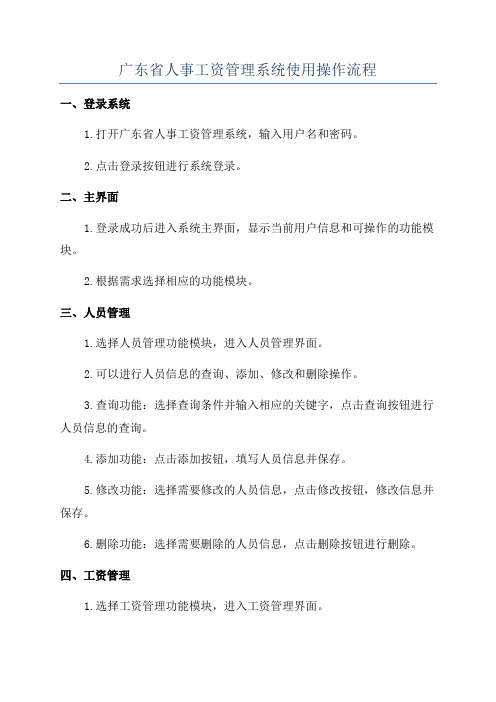
广东省人事工资管理系统使用操作流程一、登录系统1.打开广东省人事工资管理系统,输入用户名和密码。
2.点击登录按钮进行系统登录。
二、主界面1.登录成功后进入系统主界面,显示当前用户信息和可操作的功能模块。
2.根据需求选择相应的功能模块。
三、人员管理1.选择人员管理功能模块,进入人员管理界面。
2.可以进行人员信息的查询、添加、修改和删除操作。
3.查询功能:选择查询条件并输入相应的关键字,点击查询按钮进行人员信息的查询。
4.添加功能:点击添加按钮,填写人员信息并保存。
5.修改功能:选择需要修改的人员信息,点击修改按钮,修改信息并保存。
6.删除功能:选择需要删除的人员信息,点击删除按钮进行删除。
四、工资管理1.选择工资管理功能模块,进入工资管理界面。
2.可以进行工资数据的查询、录入、修改和删除操作。
3.查询功能:选择查询条件并输入相应的关键字,点击查询按钮进行工资数据的查询。
4.录入功能:点击录入按钮,选择需要录入工资数据的人员,填写相应的工资信息并保存。
5.修改功能:选择需要修改的工资数据,点击修改按钮,修改信息并保存。
6.删除功能:选择需要删除的工资数据,点击删除按钮进行删除。
五、报表统计1.选择报表统计功能模块,进入报表统计界面。
2.可以生成各种统计报表,如人员工资总额统计、人员工资平均值统计等。
3.根据需求选择相应的统计条件和报表类型,点击生成报表按钮生成报表。
六、系统设置1.选择系统设置功能模块,进入系统设置界面。
2.可以进行用户权限管理、系统配置等设置。
3.权限管理:设置用户的功能访问权限,包括查询、添加、修改和删除等操作权限。
4.系统配置:进行系统参数的设置,如工资计算公式、工资发放日期等。
七、退出系统1.在任意界面,点击退出系统按钮。
2.弹出确认退出对话框,点击确认退出按钮退出系统。
以上是广东省人事工资管理系统的使用操作流程。
用户可以根据需求选择相应的功能模块进行操作,如人员管理、工资管理、报表统计和系统设置等。
简述薪资管理系统操作流程

简述薪资管理系统操作流程
薪资管理系统的操作流程主要包括以下步骤:
1. 登录系统:管理员或工作人员输入用户名和密码登录系统。
2. 创建员工档案:管理员在系统中添加或导入员工信息,包括姓名、工号、职位、部门、入职时间、工作时长、基本工资等。
3. 输入考勤数据:工作人员或管理员输入员工的考勤数据,包括迟到、早退、加班、请假等情况,以确定员工的实际工作时间。
4. 计算薪资:系统根据员工档案和考勤数据自动计算每个员工的应发工资,包括基本工资、加班工资、绩效奖金、补贴等。
5. 核对薪资:管理员或工作人员核对系统计算的薪资数据,确保准确无误。
6. 发放薪资:系统自动生成工资单,管理员或工作人员进行发放。
7. 统计汇总:系统自动生成月度或季度的薪资汇总表,列出每位员工的薪资明细和总金额等信息,以便于管理者进行统计汇总和分析。
总之,薪资管理系统旨在提高薪资计算的效率和准确性,为企业节省人力资源,
并确保员工合法权益得到保障。
薪资管理系统的操作流程

下载温馨提示:该文档是我店铺精心编制而成,希望大家下载以后,能够帮助大家解决实际的问题。
文档下载后可定制随意修改,请根据实际需要进行相应的调整和使用,谢谢!并且,本店铺为大家提供各种各样类型的实用资料,如教育随笔、日记赏析、句子摘抄、古诗大全、经典美文、话题作文、工作总结、词语解析、文案摘录、其他资料等等,如想了解不同资料格式和写法,敬请关注!Download tips: This document is carefully compiled by theeditor.I hope that after you download them,they can help yousolve practical problems. The document can be customized andmodified after downloading,please adjust and use it according toactual needs, thank you!In addition, our shop provides you with various types ofpractical materials,such as educational essays, diaryappreciation,sentence excerpts,ancient poems,classic articles,topic composition,work summary,word parsing,copy excerpts,other materials and so on,want to know different data formats andwriting methods,please pay attention!薪资管理系统操作流程随着企业规模的扩大,薪资管理变得越来越复杂,如何高效准确地管理员工的薪资成为了企业必须面对的问题。
工资管理系统正常增资操作流程
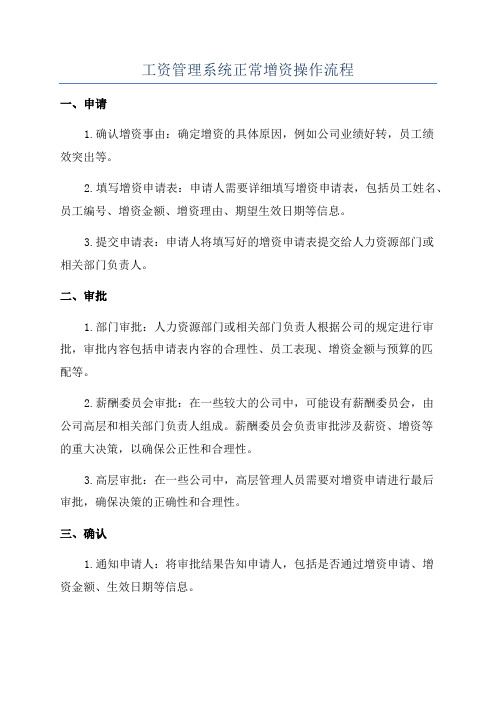
工资管理系统正常增资操作流程一、申请1.确认增资事由:确定增资的具体原因,例如公司业绩好转,员工绩效突出等。
2.填写增资申请表:申请人需要详细填写增资申请表,包括员工姓名、员工编号、增资金额、增资理由、期望生效日期等信息。
3.提交申请表:申请人将填写好的增资申请表提交给人力资源部门或相关部门负责人。
二、审批1.部门审批:人力资源部门或相关部门负责人根据公司的规定进行审批,审批内容包括申请表内容的合理性、员工表现、增资金额与预算的匹配等。
2.薪酬委员会审批:在一些较大的公司中,可能设有薪酬委员会,由公司高层和相关部门负责人组成。
薪酬委员会负责审批涉及薪资、增资等的重大决策,以确保公正性和合理性。
3.高层审批:在一些公司中,高层管理人员需要对增资申请进行最后审批,确保决策的正确性和合理性。
三、确认1.通知申请人:将审批结果告知申请人,包括是否通过增资申请、增资金额、生效日期等信息。
2.协商洽谈:如果申请通过,人力资源部门或相关部门负责人将与员工进行洽谈,确定具体的增资金额和调整后的薪资待遇,并签订相关协议或合同。
四、执行1.更新员工信息:人力资源部门或财务部门根据增资申请的审批结果,更新员工的工资和薪资相关信息,例如薪资标准表、工资条等。
2.薪资支付:根据增资后的薪资标准以及员工的出勤情况,财务部门计算并支付增资后的工资。
3.绩效评估:增资后,公司对员工的工作表现和绩效进行评估,以确保增资的合理性和有效性。
4.监督管理:公司上级部门或人力资源部门对增资后的员工进行监督和管理,确保员工履行相应工作职责和提供相应的业绩。
以上为工资管理系统正常增资操作流程的具体步骤。
在实际操作中,可以根据公司的具体情况进行调整和优化,以提高流程的效率和准确性。
同时,公司还需严格遵守国家法律法规和公司内部的相应规定,确保增资操作的合法性和公正性。
u8薪资管理使用流程

u8薪资管理使用流程U8薪资管理使用流程概述:U8薪资管理是一款用于企业人事管理的软件,主要用于员工薪资的计算、发放和管理。
本文将介绍U8薪资管理的使用流程,包括薪资计算、薪资发放和薪资管理三个方面。
一、薪资计算1. 登录系统:打开U8薪资管理软件,输入用户名和密码,登录系统。
2. 创建薪资计算方案:在系统中创建薪资计算方案,包括薪资项目、计算规则和计算公式等。
3. 导入员工信息:将员工信息导入系统,包括姓名、工号、职务、工资等。
4. 设置薪资项目:在薪资计算方案中设置薪资项目,如基本工资、绩效奖金、加班费等。
5. 执行薪资计算:根据薪资计算方案和员工信息,执行薪资计算操作,系统将自动计算每位员工的薪资。
6. 查看薪资结果:查看薪资计算结果,包括每位员工的薪资明细和总薪资。
二、薪资发放1. 生成薪资单:根据薪资计算结果,生成薪资单。
在薪资单中包含员工姓名、工号、应发工资、实发工资等信息。
2. 导出薪资单:将薪资单导出为Excel或PDF格式,方便打印和分发。
3. 审核薪资单:对薪资单进行审核,确保薪资计算的准确性和合法性。
4. 发放薪资:根据审核通过的薪资单,发放员工薪资。
可以通过银行转账、现金发放等方式进行。
三、薪资管理1. 维护员工信息:在系统中维护员工的个人信息,包括入职日期、离职日期、岗位变动等。
2. 调整薪资项目:根据需要,对薪资项目进行调整,如调整基本工资、调整绩效系数等。
3. 查询薪资记录:根据员工工号或姓名,查询薪资记录,包括历史薪资、薪资变动等。
4. 生成报表:根据需要,生成各类薪资报表,如薪资总额报表、薪资明细报表等。
5. 数据备份:定期对薪资数据进行备份,以防数据丢失或损坏。
总结:通过上述流程,企业可以使用U8薪资管理软件进行薪资的计算、发放和管理。
通过设置薪资计算方案和薪资项目,灵活计算员工薪资;通过生成薪资单和发放薪资,确保员工薪资的准确发放;通过薪资管理功能,方便对员工薪资进行管理和查询。
广东省人事工资管理系统使用操作流程
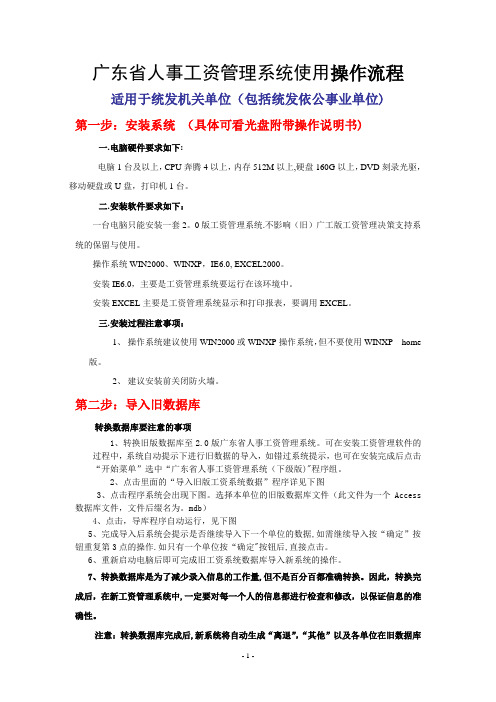
广东省人事工资管理系统使用操作流程适用于统发机关单位(包括统发依公事业单位)第一步:安装系统(具体可看光盘附带操作说明书)一.电脑硬件要求如下:电脑1台及以上,CPU奔腾4以上,内存512M以上,硬盘160G以上,DVD刻录光驱,移动硬盘或U盘,打印机1台。
二.安装软件要求如下:一台电脑只能安装一套2。
0版工资管理系统.不影响(旧)广工版工资管理决策支持系统的保留与使用。
操作系统WIN2000、WINXP,IE6.0, EXCEL2000。
安装IE6.0,主要是工资管理系统要运行在该环境中。
安装EXCEL主要是工资管理系统显示和打印报表,要调用EXCEL。
三.安装过程注意事项:1、操作系统建议使用WIN2000或WINXP操作系统,但不要使用WINXP home版。
2、建议安装前关闭防火墙。
第二步:导入旧数据库转换数据库要注意的事项1、转换旧版数据库至2.0版广东省人事工资管理系统。
可在安装工资管理软件的过程中,系统自动提示下进行旧数据的导入,如错过系统提示,也可在安装完成后点击“开始菜单”选中“广东省人事工资管理系统(下级版)"程序组。
2、点击里面的“导入旧版工资系统数据”程序详见下图3、点击程序系统会出现下图。
选择本单位的旧版数据库文件(此文件为一个Access 数据库文件,文件后缀名为。
mdb)4、点击,导库程序自动运行,见下图5、完成导入后系统会提示是否继续导入下一个单位的数据,如需继续导入按“确定”按钮重复第3点的操作.如只有一个单位按“确定"按钮后,直接点击。
6、重新启动电脑后即可完成旧工资系统数据库导入新系统的操作。
7、转换数据库是为了减少录入信息的工作量,但不是百分百都准确转换。
因此,转换完成后,在新工资管理系统中,一定要对每一个人的信息都进行检查和修改,以保证信息的准确性。
注意:转换数据库完成后,新系统将自动生成“离退”,“其他”以及各单位在旧数据库中自定义的部门,单位已离退休人员自动默认放在“离退”部门内。
广东省人事工资管理系统使用操作流程概要

广东省人事工资管理系统使用操作流程概要一、登录系统:1.打开广东省人事工资管理系统网页或软件。
2.输入用户名和密码进行登录。
二、系统主界面:1.登录成功后,进入系统主界面,该界面包括各个功能模块和操作菜单。
2.用户可根据需求选择相应的功能模块。
三、人事信息管理:1.选择人事信息管理模块。
2.进入人事信息管理界面,可以进行员工信息的新增、修改、删除等操作。
3.用户可以根据员工的个人资料进行查询,如姓名、性别、部门等。
四、工资管理:1.选择工资管理模块。
2.进入工资管理界面,可以进行工资的发放、查询、修改等操作。
3.用户可以根据员工的姓名、部门、工资等信息进行查询和修改。
五、培训管理:1.选择培训管理模块。
2.进入培训管理界面,可以进行培训计划的制定、培训成果的录入等操作。
3.用户可以根据员工的培训情况进行查询和统计。
六、绩效管理:1.选择绩效管理模块。
2.进入绩效管理界面,可以进行绩效考核的制定、绩效结果的录入等操作。
3.用户可以根据员工的绩效情况进行查询和统计。
七、报表管理:1.选择报表管理模块。
2.进入报表管理界面,可以生成各种报表,包括员工信息报表、工资报表、绩效报表等。
3.用户可根据需要选择相应的报表进行查询和打印。
八、系统设置:1.选择系统设置模块。
2.进入系统设置界面,可以设置系统的相关参数,如部门管理、权限设置等。
3.用户可以根据需要对系统进行自定义设置。
九、数据备份与恢复:1.选择数据备份与恢复模块。
2.进入数据备份与恢复界面,可以进行数据的备份和恢复操作。
3.用户可以选择备份数据到本地或云端,以及根据需要进行数据的恢复。
十、退出系统:1.在系统主界面中选择退出系统。
2.退出系统后,返回登录界面。
总结:广东省人事工资管理系统是一个功能齐备的综合管理系统,通过上述的操作流程,用户可以方便地进行人事信息管理、工资管理、培训管理、绩效管理、报表管理等各项功能操作。
该系统的使用能大大提高工资管理和人事管理的效率,方便了用户的日常工作。
第三章 工资管理系统【新版精品资料】

第三章工资管理系统工资管理系统的操作流程1.首先注册,进入工资管理系统。
如果是第一次使用,需要进行基础数据设置(女跡扣零设置、扣税设置等)和选项设置。
2.如果是多类别情况,需要进行工资类别的设置:如使用计件工资,需要进行计件资方案的设置。
3.进行工资项目和计算公式的设置,并录入基本数据.4.日常工作,主要是对本月变动项进行更改。
5.月末处理所得税的扣除工作.如果是银行代发工资,则将数据按银行指定的格式输出并报送到银行;如果是现金发放,可以查询并打印分钱清单。
,,6.进行工资分摊,生成凭证,并传递到总账管理系统.7.进行月末处理。
1.在系统管理中启用工资管理系统①执行“开开始”1“程序”I“用友T3系列管理软件”I“用友T3”|“系统管理”命令,以账套主管身份注册系统管理。
②执行“账套”I“启用”命令,打开“系统启用”对话框,选中“W A工资管理”复选框,弹出“日历”对话框,选择工资系统启用日期为“2009年1月1日",单击【确定】按钮,系统弹出“确实要启用当前系统吗?"信息提示框,单击【是】按钮返回。
2.建立工资账套①以账套主管身份注册进入用友T3主界面。
单击“工资”菜单项,打开“建立工资套"对话框.②在“参数设置”中,选择本账套所需处理的工资类别个数“多个”,默认币别名称为“人民币RMB”,如图6—1所示,单击【下一步】按钮.注意‘‘父例中对正式人员和临时人员分别进行核算,所以工资类别应选择“多个”.③在“扣税设置”中,选中“是否从工资中代扣个人所得税”复选框,如图6—2所示,单击【下一步】按钮。
注意选择代扣个人所得税后,系统将自动生成工资项目“代扣税”并自动进行代扣税金的计④在“扣零设置”中,不做选择,直接单击【下一步】按钮。
注意扣零处理是指每次发放工资时将零头扣下,积累取整,于下次工资发放时补上,系统在计算工资时将依据扣零类型(扣零至元、扣零至角、扣零至分)进行扣零计算。
机关工资管理系统操作流程

机关单位工资管理系统操作流程一、人员基本信息录入、维护操作流程:人员信息维护——工资变动业务——打印个人审批表——做报盘(打印报批花名册、生成报盘文件)——审批——生成回复文件——接收回复文件(定期备份数据库)具体步骤:打开软件,选择“人员管理”-“信息录入”进入“信息录入”模块以后,出现下面这样的界面:信息录入的默认状态是“浏览”状态,如上图左上角所示,点击“编辑”以后,就调整到“编辑”状态下。
“编辑”状态如下图:1.新增一个人员:鼠标选中主集的任何一个地方,点“新增”就会在最后一行增加一条空白记录,可以新增人员信息,在主集里录入需要的数据(包括单位名称,姓名,性别等等,可参照已有人员的数据形式进行录入);2.新增一个人员的子集信息:先鼠标选中某子集的任何一个地方,点“新增”就会增加一个空白行,可以录入了;3.修改已有人员信息:直接在“编辑”状态下,对该人员的主集、子集修改。
注意:对于新增人员需要准确填写其“学历及学位子集”,“二零零六工改情况子集”等相关附属信息;同样,如果需要补充一些“行政、党派职务子集”,“组织考察(考核)子集”等数据的时候,也可以通过这种方式录入。
二、工资变动业务(以职务变动为例)日常做工资变动业务:模板701:公务员职务变动操作·操作步骤:1.打开软件,点击“登陆”以后,单击左边的工资管理,再在右边找到工资变动并双击进入,单位类别选择“国家机关”。
左键单击“日常工资变动”前面的“+”号,选中表701:公务员职务变动操作,如下图所示:2.在左上方工具栏中找到选人工具,单击打开,找到“手工选人”,点旁边的小三角,选择手工选人;找到本单位相应人员双击人名既选中,最后点“确定”(详见附录1)。
3. 选好人员后,在右边有一张表:职务变动操作表。
在操作表上方,有四项必填信息(1)新任职务名称(2)新任职务级别(3)新任职务任职时间(4) 审批时间(请填写为工资发放月前一月的25日,如现在2月份报的是3月份的工资,审批时间写为3月的前一个月2月的25日);在操作表的中间,通讯补贴请根据本单位人员实际情况填好。
- 1、下载文档前请自行甄别文档内容的完整性,平台不提供额外的编辑、内容补充、找答案等附加服务。
- 2、"仅部分预览"的文档,不可在线预览部分如存在完整性等问题,可反馈申请退款(可完整预览的文档不适用该条件!)。
- 3、如文档侵犯您的权益,请联系客服反馈,我们会尽快为您处理(人工客服工作时间:9:00-18:30)。
工资管理系统培训
一、系统路径:桌面 U8管理软件财务系统工资管理系统
或开始 U8管理软件财务系统工资
二、工资账套初始:
a、选择需要的启用日期:要大于等于账套的启用日期
说明:第一次打开账套会弹出工资账套初始界面选择工资类别个数(单个和多个别)下一步选择:是否代扣个人所得税下一步选择:是否扣零下一步选择人员编码长度和账套启用日期完成
注意:其中一些设置可到“设置”菜单(或基础设置)“选项”中重新设置
b、账套初始:
单个工资类别:直接在基础设置中分别设置部门、人员类别、人员附加信息、工资项目、银行名称、人员档案等
1、部门设置:基础设置部门设置点击“增加”按钮输入部门
编号和部门名称等点击“保存”
注意:要严格遵循编码原则:例如:“* **”则表示一级编码为一位,二级编码为二位等同于科目编码的“1-2”,如果此账套是和总账连用的,则不需要输入部门,总账的部门会自动传输。
删除部门:只需要选择要删除的部门点击“删除”按钮即可。
但是要先删除末级部门再删除上级部门,并且要删除的部门没有用过
2、人员类别设置:基础设置人员类别设置先输入类别再点击“增加”
按钮
注意:没有用过的人员类别直接选中删除即可,已经用过的不能删除
3、人员附加信息设置:基础设置人员附加信息设置点击“增加”按
钮输入或选择附加信息再点击“增加”按钮输入或
选择下一个人员附加信息
注意:没有用过的人员附加信息直接选中删除即可,已经用过的不能删除人员信息的先后顺序可以选中要改变的附加信息点击“”和“”改变位置
4、工资项目设置:基础设置工资项目设置点击“增加”按钮输入
或选择项目名称更改项目属性即可
说明:项目属性包括:类型、长度、小数、增减项
类型:数字(参与加减和计算的数字,例如:基本工资等)
字符(不参与加减和计算的注释例如:职称等)
长度:根据项目需要自定长度
小数:必须是数字的才有小数位数,并且要按照需要设定
增减项:增项(参与计算并且累加的项目,汇总到应发合计)
减项(参与计算并且累加的项目,汇总到扣款合计)
其他(参与计算但不累加的项目,例如:病假天数)
公式设置:先在“工资项目”中点击“增加”按钮选择要编辑公式的工资项目选择增加的工资项目根据向导编辑公式点击“公式确认”按钮
基本工资公式设置:如
iff(人员类别="企业管理人员",基本工资+150,基本工资+50)
即:如果人员类别是“企业管理人员”,则基本工资加150元,否则加50元
5、银行名称设置:基础设置银行名称设置先确定账号长度点击“增
加”按钮输入银行名称返回即可(属于银行代发的)
6、人员档案:基础设置人员档案输入基础信息和附加信息确认
注意:如果银行代发要注意账号不能重复,人员编号不能重复。
7、工资类别:
说明:多个工资类别:首先进行部门设置然后再建立工资类别
步骤:建立工资类别:“文件”菜单新建工资类别输入工资类别名称下一步选择属于此工资类别的部门完成“文件”菜单关闭工资类别“文件”菜单新建下一个工资类别
打开工资类别:“文件”菜单打开工资类别选择要打开的工资类别确认
8、注意事项
①部门设置要在关闭工资类别时设置
②打开工资类别时只能选择已经设置的部门
③打开关闭工资类别均进行人员类别、人员附加信息、银行名称设置
④工资项目设置:要在关闭工资类别时设置;打开工资类别时只能从已经设置好的工资项目中选择,并且不能修改工资项目的属性,
⑤公式设置必须在打开工资类别设定当前工资类别工资项目的公式
⑥人员档案:只在打开工资类别时有效,关闭工资类别点击人员档案无反映
注意:不同工资类别间相同人员的档案可以进行复制
打开工资类别后在“工具”菜单人员信息复制中操作
三、日常操作:
1、工资变动:
单个工资类别:直接点击工资变动,输入相应的工资项目的人员工资即可多个工资类别:先打开工资类别再点击工资变动
注意:工资变动输入的方式和过滤的作用,牢记要进行计算和汇总
2、个人所得税设置:
点击后进行栏目设置:主要是对应工资项目
进入个人所得税的记提界面后点击“税率”按钮,设定基数和附加费用重新计算即可
注意:一定要再工资变动完成后记提
3、银行代发:(1)选择银行名称,设定模版注意数据来源项目的选择
(2)可以在“格式”按钮中重新设定银行代发的模版
(3)选择传输方式
(4)将生成的数据进行传输
4、工资分摊:点击工资分摊设置点击“增加”按钮输入计提类型名称(例如:福利费)、输入计提百分比(例如:14%)输入相应项目完成计提:选择计提月份确定即可
5、账表查询、打印:工资账表管理工资表工资发放条、工资卡片、
工资发放签名表等
6、月末处理:月末处理确认
注意:本月不进行月末处理下个月不能进行工资变动
多个工资类别:月末处理要打开不同的工资类别分别进行月末处理,然后到系统工具下进行工资类别汇总生成“998 工资类别汇总”新的工资类别
注意:汇总工资类别的998 不用进行月末处理
7、反结账:到本月工资要到下个月进行反结账
以下个月的日期登录在“业务处理”菜单下反结账即可。
